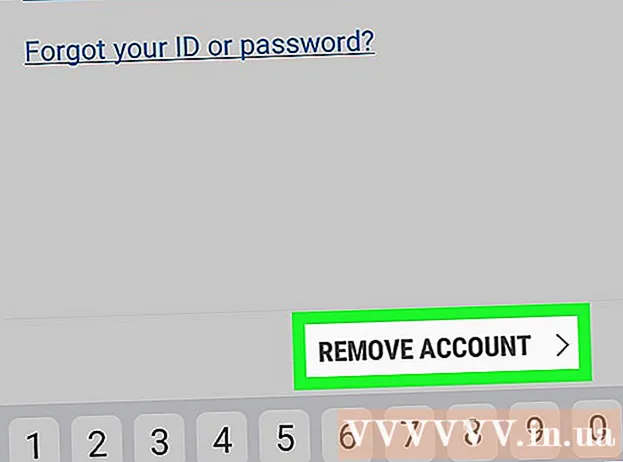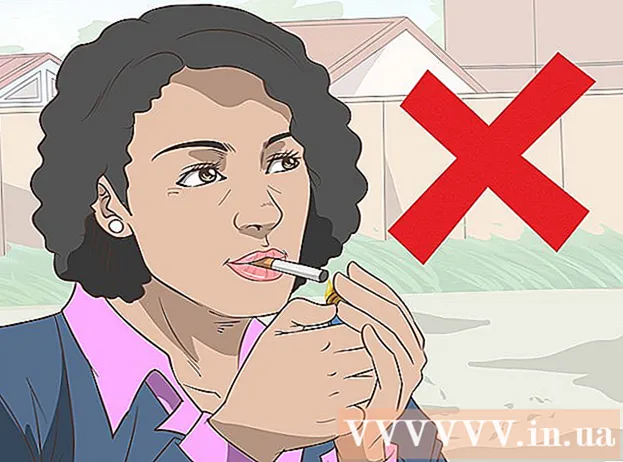Аутор:
Roger Morrison
Датум Стварања:
21 Септембар 2021
Ажурирати Датум:
1 Јули 2024

Садржај
- На корак
- Метод 1 од 2: Омогућите родитељски надзор
- 2. метод од 2: Креирајте профиле са ограничењима
- Савети
Овај чланак ће вас научити како да омогућите Гоогле-ов родитељски надзор за Андроид и како да одаберете нивое ограничења за садржај као што су апликације, игре, филмови, ТВ, часописи и музика. Родитељски надзор вам омогућава да ограничите оно што се може инсталирати и користити на вашем Андроид-у на основу званичних оцена и нивоа. Такође можете да креирате профиле са ограничењима на истим Андроид телефонима и таблетима у менију Подешавања.
На корак
Метод 1 од 2: Омогућите родитељски надзор
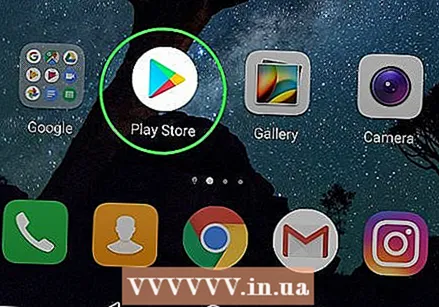 Отворите Гоогле Плаи продавницу
Отворите Гоогле Плаи продавницу  Притисните дугме менија са три реда ☰ у горњем левом углу екрана. Ово ће отворити мени за навигацију.
Притисните дугме менија са три реда ☰ у горњем левом углу екрана. Ово ће отворити мени за навигацију.  Притисните Подешавања у менију. Ово ће отворити мени Поставке на новој страници.
Притисните Подешавања у менију. Ово ће отворити мени Поставке на новој страници.  Померите се надоле и притисните Надзор родитеља. Ова опција налази се под насловом „Корисничке контроле“ у менију Подешавања.
Померите се надоле и притисните Надзор родитеља. Ова опција налази се под насловом „Корисничке контроле“ у менију Подешавања.  Померите прекидач за родитељски надзор у положај
Померите прекидач за родитељски надзор у положај 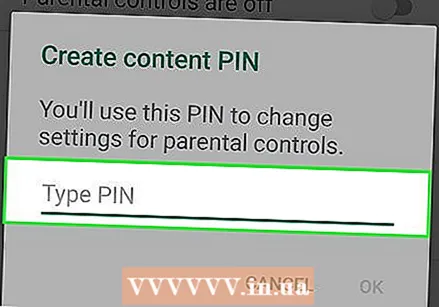 Унесите ПИН код који желите да користите. Унесите четвороцифрени ПИН да бисте подесили родитељски надзор на овом Андроид налогу.
Унесите ПИН код који желите да користите. Унесите четвороцифрени ПИН да бисте подесили родитељски надзор на овом Андроид налогу. - ПИН за родитељску контролу разликује се од СИМ картице вашег телефона, коју морате унети да бисте откључали екран или покренули уређај.
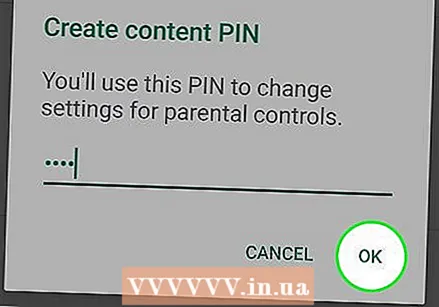 Притисните дугме У реду. Ово ће затражити да потврдите свој нови ПИН у следећем искачућем прозору.
Притисните дугме У реду. Ово ће затражити да потврдите свој нови ПИН у следећем искачућем прозору.  Поново унесите исти ПИН. Обавезно овде унесите потпуно исти ПИН код.
Поново унесите исти ПИН. Обавезно овде унесите потпуно исти ПИН код.  Притисните У реду у скочном прозору за потврду. То ће потврдити ваш нови ПИН и омогућити функцију родитељског надзора на овом Андроид налогу.
Притисните У реду у скочном прозору за потврду. То ће потврдити ваш нови ПИН и омогућити функцију родитељског надзора на овом Андроид налогу.  Притисните Апликације и игре да бисте изабрали ниво ограничења за преузимање апликација. То ће вам омогућити да одаберете подразумевану оцену за апликације како бисте могли да ограничите апликације и игре које се могу преузети и користити.
Притисните Апликације и игре да бисте изабрали ниво ограничења за преузимање апликација. То ће вам омогућити да одаберете подразумевану оцену за апликације како бисте могли да ограничите апликације и игре које се могу преузети и користити.  Изаберите оцену коју желите да користите за апликације и игре. Можете да одаберете најстрожу оцену на врху, „Дозволи све“ на дну или све између. Стандардне оцене укључују:
Изаберите оцену коју желите да користите за апликације и игре. Можете да одаберете најстрожу оцену на врху, „Дозволи све“ на дну или све између. Стандардне оцене укључују: - „СВИ“ за садржаје погодне за све узрасте.
- „СВИ 10+“ за садржај погодан за старије од 10 година.
- „ТЕЕН“ за садржај погодан за старије од 13 година.
- „ОДРАСЛИ“ за садржај погодан за узраст од 17 година.
- „САМО ЗА ОДРАСЛЕ“ за садржај погодан за узраст од 18 година.
- Све оцене за своју земљу или регион можете пронаћи на хттпс://суппорт.гоогле.цом/гооглеплаи/ансвер/6209544.
 Притисните дугме САЧУВАТИ. Ово је зелено дугме на дну. Ово ће сачувати ниво ограничења апликације и игре и вратити се на страницу „Родитељски надзор“.
Притисните дугме САЧУВАТИ. Ово је зелено дугме на дну. Ово ће сачувати ниво ограничења апликације и игре и вратити се на страницу „Родитељски надзор“.  Притисните Филмови да бисте поставили ограничења за преузимање филмова. Ово ће приказати листу подразумеваних оцена за филмове у којима живите. Стандардне оцене МПАА у САД укључују:
Притисните Филмови да бисте поставили ограничења за преузимање филмова. Ово ће приказати листу подразумеваних оцена за филмове у којима живите. Стандардне оцене МПАА у САД укључују: - „Г“ за општу публику, укључујући све узрасте.
- „ПГ“ предложен за родитељску контролу.
- „ПГ-13“ за родитељску контролу свакако се предлаже и може бити неприкладан за децу млађу од 13 година.
- „Р“ за ограничени садржај који захтева родитеља или старатеља који прате дете млађе од 17 година.
- „НЦ-17“ је намењен само одраслима; не прима се нико старији од 17 година.
- Након одабира нивоа ограничења, притисните „САВЕ“.
- Можете сазнати више о стандардним МПАА рејтингима на хттпс://ввв.мпаа.орг/филм-ратингс.
- Детаље о оцени своје земље или региона можете проверити на хттпс://суппорт.гоогле.цом/гооглеплаи/ансвер/2733842.
 Притисните ТВ да бисте поставили ограничења за ТВ емисије на овом налогу. Ово ће отворити подразумеване ТВ рејтинге за вашу земљу или регион. Стандардне ТВ оцене у САД укључују:
Притисните ТВ да бисте поставили ограничења за ТВ емисије на овом налогу. Ово ће отворити подразумеване ТВ рејтинге за вашу земљу или регион. Стандардне ТВ оцене у САД укључују: - „ТВ-Г“ за општу публику, укључујући све узрасте.
- „ТВ-ПГ“ када се препоручује родитељско водство.
- „ТВ-14“ за садржај погодан за узраст од 14 година.
- „ТВ-МА“ ако је садржај погодан за узраст од 18 година.
- Након избора процене, притисните „САВЕ“.
- У неким регионима и земљама филмови и ТВ могу бити у истом систему оцењивања.
- Одређене ТВ рејтинге за свој регион или државу можете да проверите на хттпс://суппорт.гоогле.цом/гооглеплаи/ансвер/2733842.
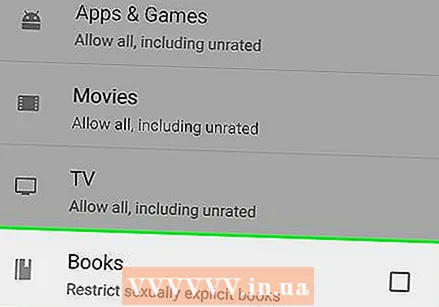 Притисните Књиге или Часописи за постављање ограничења за писани садржај. Могуће је ограничити садржај за одрасле у преузетим књигама и часописима.
Притисните Књиге или Часописи за постављање ограничења за писани садржај. Могуће је ограничити садржај за одрасле у преузетим књигама и часописима.  Означите празно поље
Означите празно поље  Притисните Музика да бисте поставили ограничења за преузимање и куповину музике. Овде можете да ограничите музику са експлицитним садржајем.
Притисните Музика да бисте поставили ограничења за преузимање и куповину музике. Овде можете да ограничите музику са експлицитним садржајем.  Означите празно поље
Означите празно поље  Притисните дугме Назад
Притисните дугме Назад 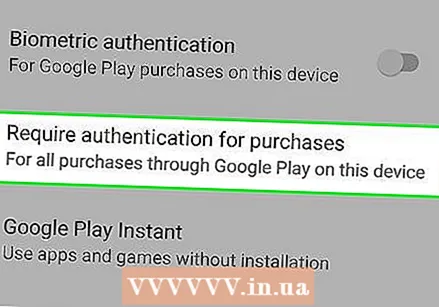 Притисните Аутентификација потребна за куповину под „Корисничка контрола“. Ова опција је у делу „Родитељски надзор“ у менију Подешавања.
Притисните Аутентификација потребна за куповину под „Корисничка контрола“. Ова опција је у делу „Родитељски надзор“ у менију Подешавања.  Изаберите За све куповине на овом уређају у искачућем прозору. Када је ова опција изабрана, за сваку плаћену куповину у Гоогле Плаи продавници биће потребна потврда лозинком.
Изаберите За све куповине на овом уређају у искачућем прозору. Када је ова опција изабрана, за сваку плаћену куповину у Гоогле Плаи продавници биће потребна потврда лозинком.
2. метод од 2: Креирајте профиле са ограничењима
 Отворите мени Сеттингс
Отворите мени Сеттингс 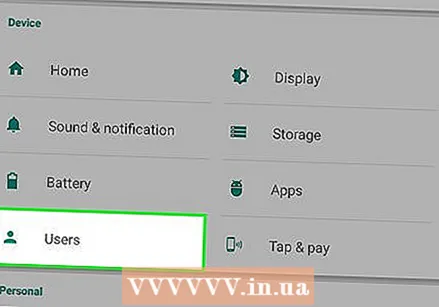 Померите се надоле и притисните Корисници. Ова опција се обично налази под насловом „УРЕЂАЈ“ у менију Подешавања. Отвориће се мени помоћу којег можете додати нове корисничке профиле.
Померите се надоле и притисните Корисници. Ова опција се обично налази под насловом „УРЕЂАЈ“ у менију Подешавања. Отвориће се мени помоћу којег можете додати нове корисничке профиле. 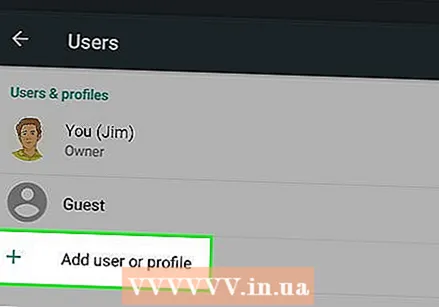 Притисните + Додај новог корисника или профил на страници Корисници. Ово ће приказати доступне типове корисника у новом искачућем прозору.
Притисните + Додај новог корисника или профил на страници Корисници. Ово ће приказати доступне типове корисника у новом искачућем прозору. 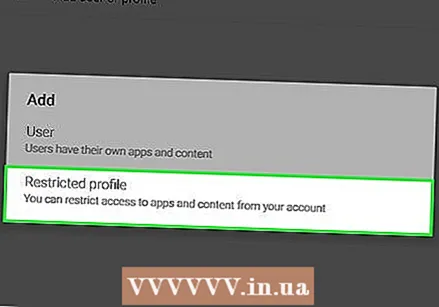 Изаберите Профил са ограничењима у искачућем прозору. Ово ће створити нови кориснички профил са ограничењима.
Изаберите Профил са ограничењима у искачућем прозору. Ово ће створити нови кориснички профил са ограничењима.  Притисните име на врху Нови профил. То ће вам омогућити да поставите име за овај профил са ограничењима.
Притисните име на врху Нови профил. То ће вам омогућити да поставите име за овај профил са ограничењима.  Унесите име за ограничени профил. Унесите корисничко име за овај нови ограничени профил, а затим притисните „ОК“ да бисте потврдили.
Унесите име за ограничени профил. Унесите корисничко име за овај нови ограничени профил, а затим притисните „ОК“ да бисте потврдили.  Ставите све апликације које желите да дозволите у положај „Укључено“. Притисните прекидач „ИСКЉУЧЕНО“ поред апликација које желите да дозволите у ограниченом профилу и подесите их на „Укључено“.
Ставите све апликације које желите да дозволите у положај „Укључено“. Притисните прекидач „ИСКЉУЧЕНО“ поред апликација које желите да дозволите у ограниченом профилу и подесите их на „Укључено“. - Ако имате икону са три реда
 Притисните дугме Назад у горњем левом углу
Притисните дугме Назад у горњем левом углу  На листи „Корисници“ притисните ограничени профил. Као резултат, од искачућег прозора ће се тражити да потврди подешавање овог профила.
На листи „Корисници“ притисните ограничени профил. Као резултат, од искачућег прозора ће се тражити да потврди подешавање овог профила. 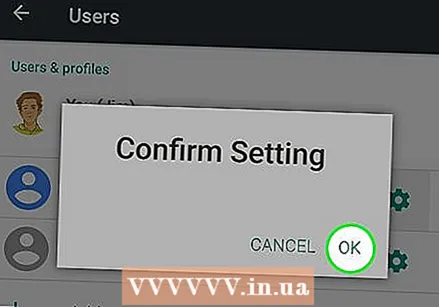 Притисните У реду у скочном прозору за потврду. Ово ће поставити нови ограничени профил на вашем Андроиду и вратити вас на закључани екран.
Притисните У реду у скочном прозору за потврду. Ово ће поставити нови ограничени профил на вашем Андроиду и вратити вас на закључани екран. - Можете да додирнете икону ограниченог профила на дну закључаног екрана да бисте је користили или можете овде да додирнете икону администратора да бисте унели код за закључавање и користили свој налог.
- Ако имате икону са три реда
Савети
- Андроид таблети омогућавају стварање профила са ограничењима за контролу приступа одређеним апликацијама. Ова функција би требала бити доступна на Андроид верзијама 4.2 или новијим.
- У Плаи продавници су доступне све врсте независних апликација за родитељски надзор, бесплатне и плаћене. Свака апликација може имати различите функције, али већина апликација ће једноставно створити профил са ограничењима или ПИН кодом преко саме апликације, уместо у менију Подешавања.